Cómo importar una skin en Minecraft para Windows 10

Minecraft tiene un marketplace donde puedes comprar packs de aspectos, mundos, texturas y mucho más. Sin embargo, también puedes hacer tus propios aspectos. ¿No sabes cómo? Tenemos una guía dónde explicamos cómo hacer una skin. No tienes que instalar ningún software en tu PC. Hay editores de skins que puedes usar desde el navegador web. Además, no hace falta ser un experto. Siempre puedes partir de la base de otro aspecto y editarlo a tu gusto.
Al contrario que en la tienda de Mincraft donde los aspectos son de pago, si utilizas un editor de skins puedes aspectos totalmente gratis. Además, lo bueno de hacer tu propias skins es que son únicas. Bien, supongamos que acabas de crear una skin. ¿Cómo se importa a Minecraft para Windows 10?
Cómo importar una skin
A continuación, te explicaré cómo importar una skin si juegas a Minecraft para Windows 10. El proceso puede variar dependiendo de la plataforma y versión, pero en un principio sería bastante parecido. Es muy fácil y en unos pocos segundos podrás usar la skin en el juego. Dicho esto, veamos cómo importar una skin.
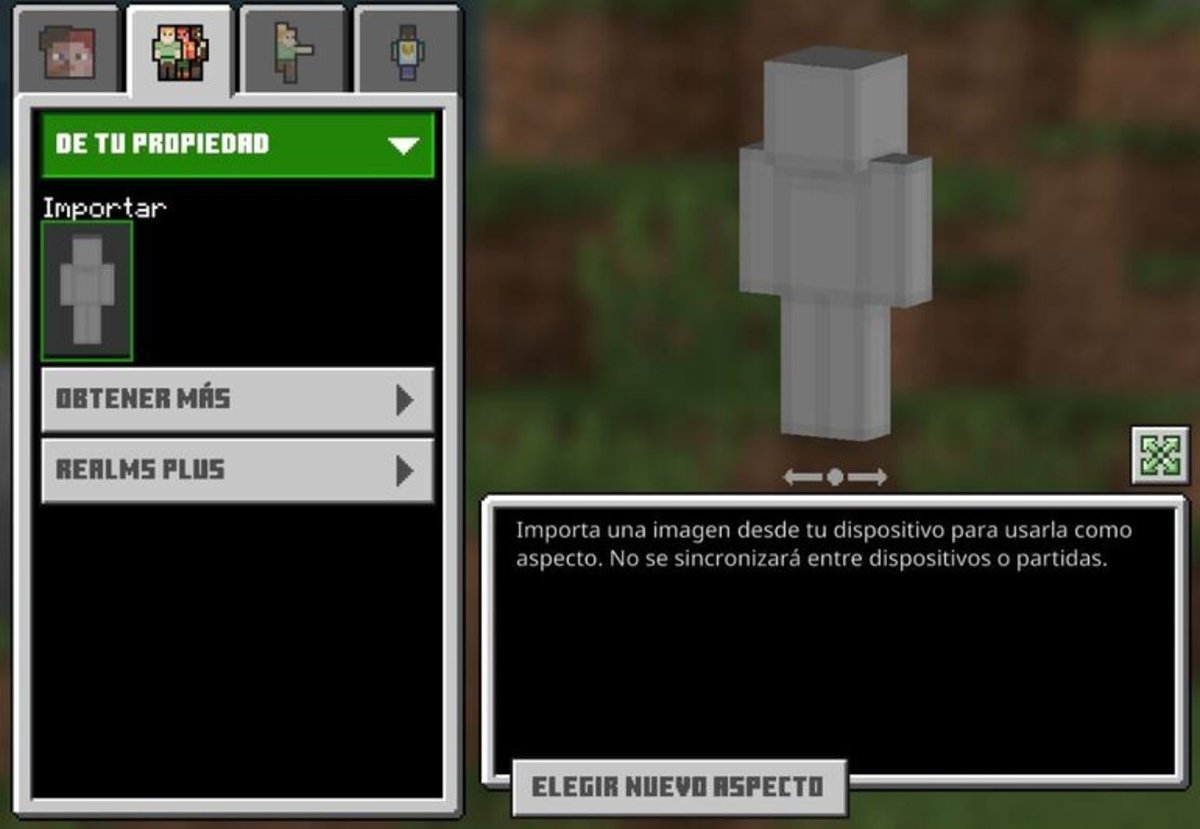
En el creador de personajes hay una opción para importar una skin
En la pantalla principal del juego pulsa en Perfil. A continuación, tienes que seleccionar un personaje o bien crear uno nuevo. Seguidamente, haces clic en la segunda pestaña, De tu propiedad, y pulsas sobre Importar y luego en Elegir nuevo aspecto. Por último, solo tienes que seleccionar la skin que has creado con el editor. ¡Ya está!